上一期的让女神拥有大长腿局限性太大了。背景会被严重的偏移。所以今天就做一个背景不会产生偏移的。
1、首先我们打开我们的PS软件。我这里使用的是PHTOSHOP2015版本。
2、然后我们跟之前一样打开需要我们进行编辑的图片。快捷键是ctrl+o.
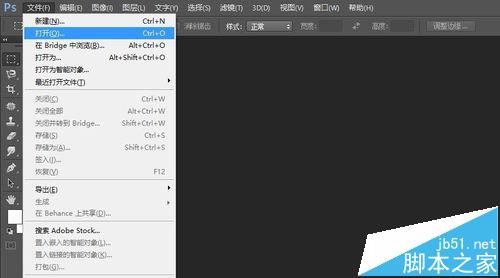
3、然后我们复制一层图层(快捷键是ctrl+j).以方便我们对图层编辑出现问题时可以及时改正。同时也作为一个对照组。
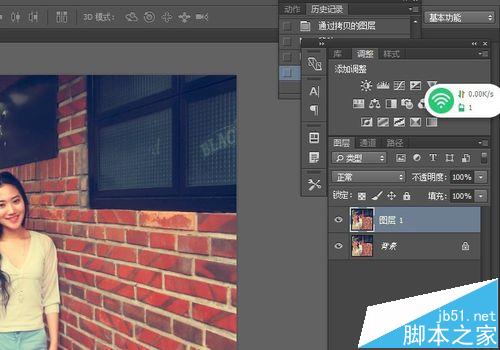
4、然后我们在滤镜中找到Cameraram滤镜。打开滤镜>(快捷键是shift+ctr+A)。
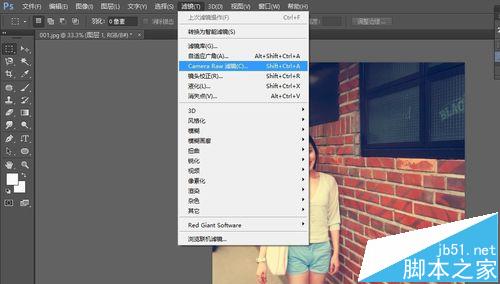
5、我们在camera滤镜中选择transform工具。可以对照片来进行适当的变形。

6、最后我们使用裁切工具就可以了。美女的美腿就诞生了。
